欢迎使用Small PDF转换成WORD转换器,这里为您提供SmallPDF转换器最新资讯以及SmallPDF转换器 相关基础教程、使用技巧、软件相关知识、软件激活、升级及常见问题等帮助。
发布时间:2020-07-18 20:52:58
现在我们无论在家庭发送微信,还是企业使用的图片呢大都是jpg格式,正是其压缩技术十分先进,它用去除冗余的图像和彩色数据,获取得极高的压缩率的同时能展现十分丰富生动的图像。
但有时我们为了方便比如说安全或者是打印的效果方面考虑的话会选择PDF格式的文件,我们会选将图片格式的JPG转换成pdf文件的格式。
那么如果我们想要将批量的JPG图片转换成PDF格式,那么应该怎么转换更加方便?批量将JPG转换成PDF格式的转换方法是什么?
如果想要解决上面这些问题,我们就要用到这款万能的smallpdf,这款软件不仅支持PDF、PPT、Word、Excel、图片等多种文件格式,还具备极速转换、批量转换,高质量识别等功能,因此利用这款软件就可以轻松的将批量JPG转换成PDF格式,下面我给大家一下转换流程吧。
1、我们先打开smallpdf转换器,打开后,点击软件界面左上角的【其他文件转换成PDF】功能。
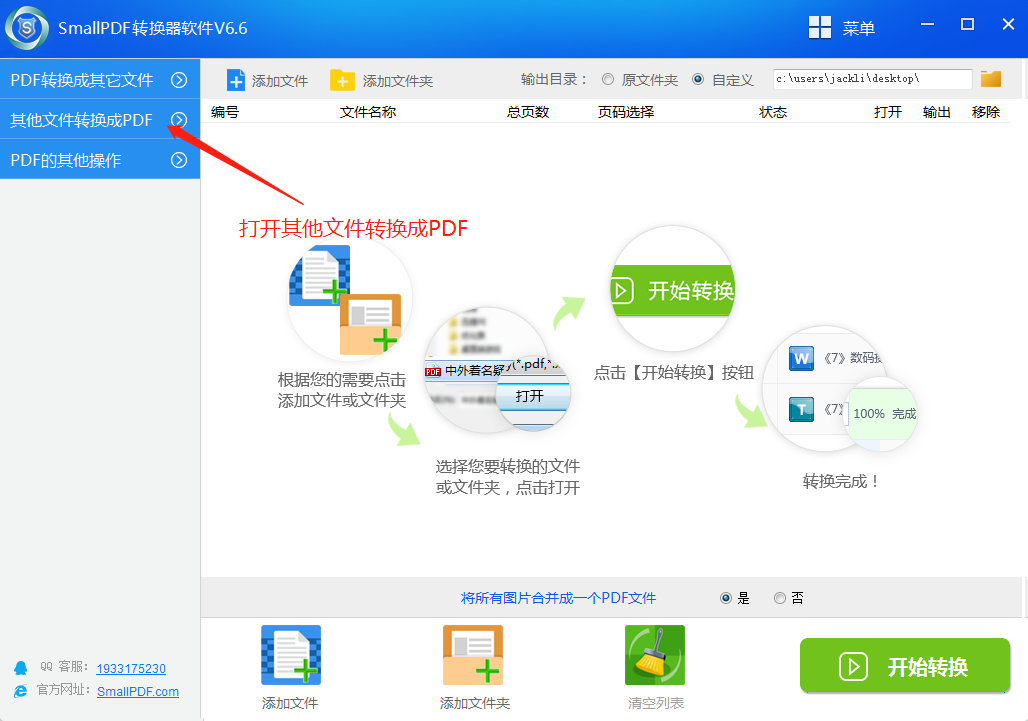
(图)smallpdfer转换器的图片抓pdf文件操作流程-1
2、之后再点击下拉菜单中“图片转PDF”选项,即可进行接下来的pdf文件转换的操作。
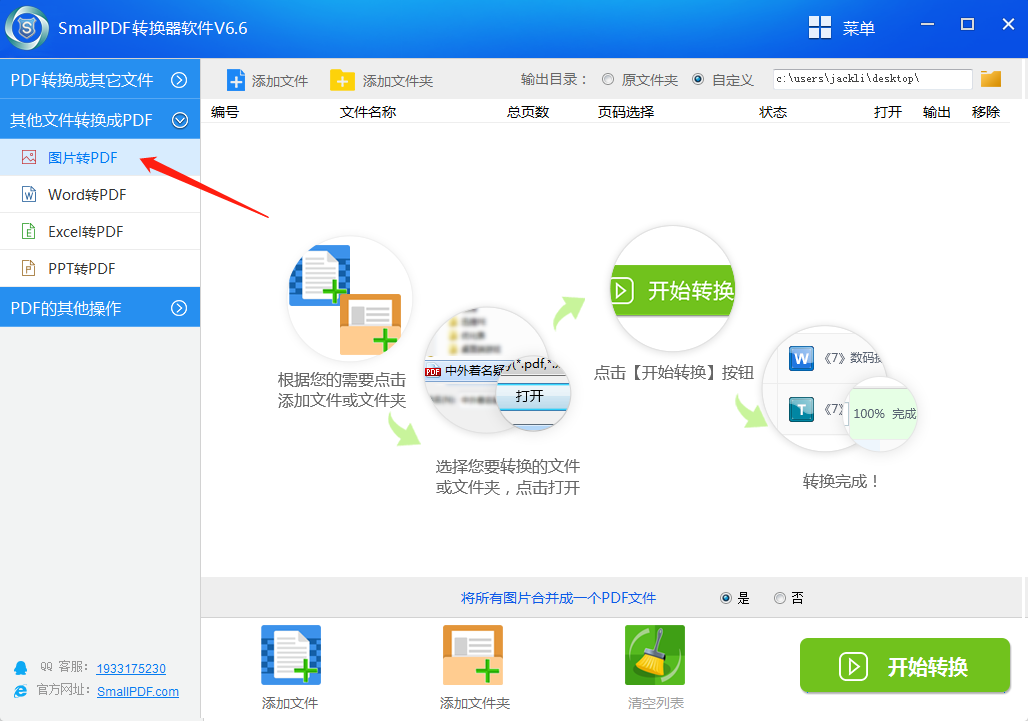
(图)smallpdfer转换器的图片抓pdf文件操作流程-2
3、下面我们点击下方的“添加文件”或“添加文件夹”,找到我们要转换的文件位置然后将其添加需要转换成的转换列表。
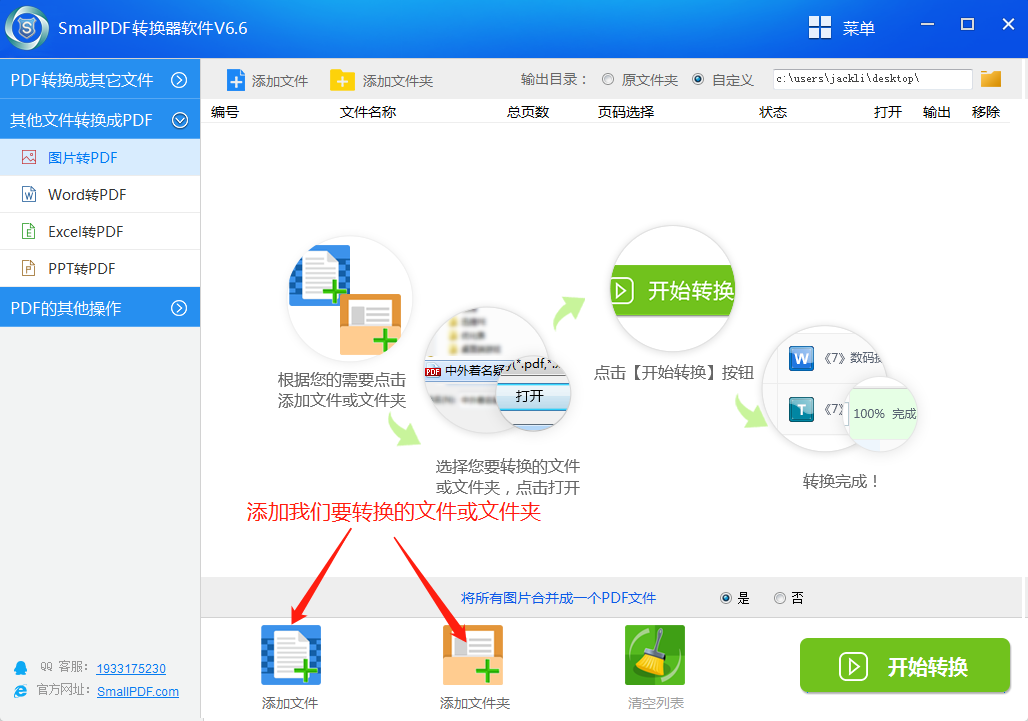
(图)smallpdfer转换器的图片抓pdf文件操作流程-3
4、在弹出的窗口中点击我们需要转换的文件名并点击打开选项。(tips:如果有多个文件需要选择,可以按住ctrl键+鼠标左击文件完成多选)
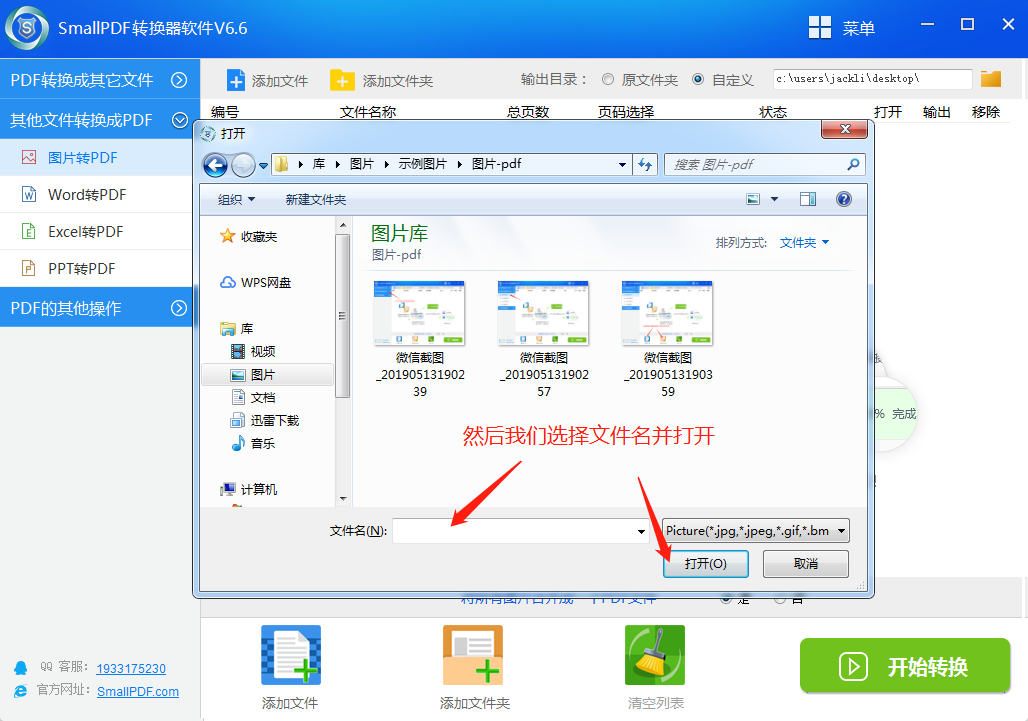
(图)smallpdfer转换器的图片抓pdf文件操作流程-4
5、文件添加好后我们回到主界面并点击“开始转换”按钮。
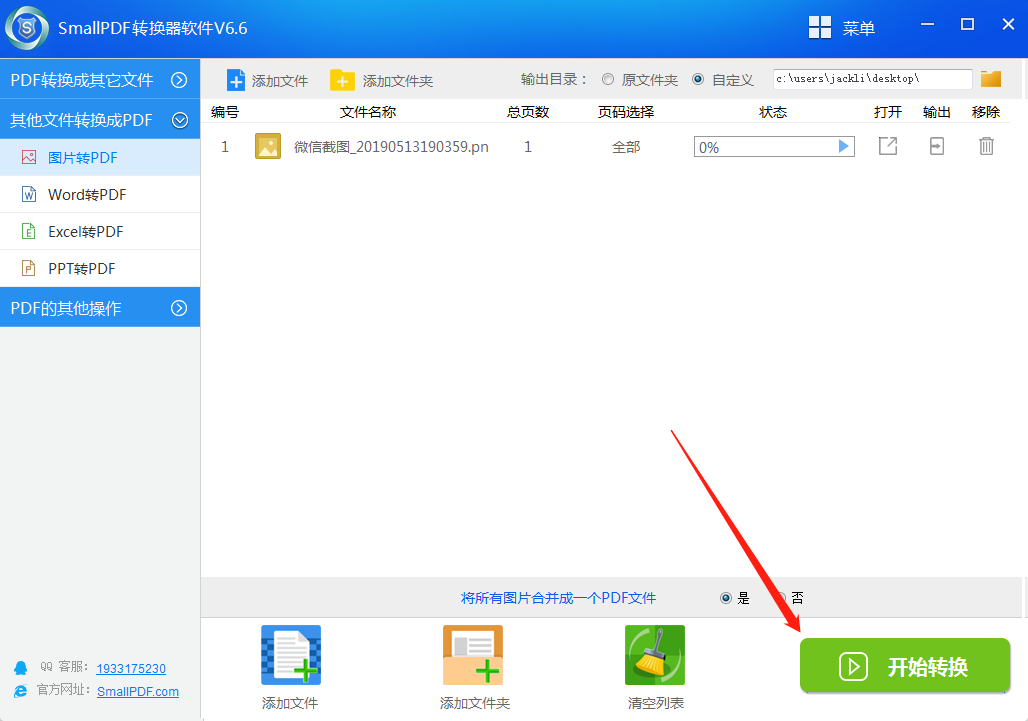
(图)smallpdfer转换器的图片抓pdf文件操作流程-5
6.当转换状态栏为100%时,就表示文件已经转换成功。我们可以点击状态栏右侧输出按钮打开文件。
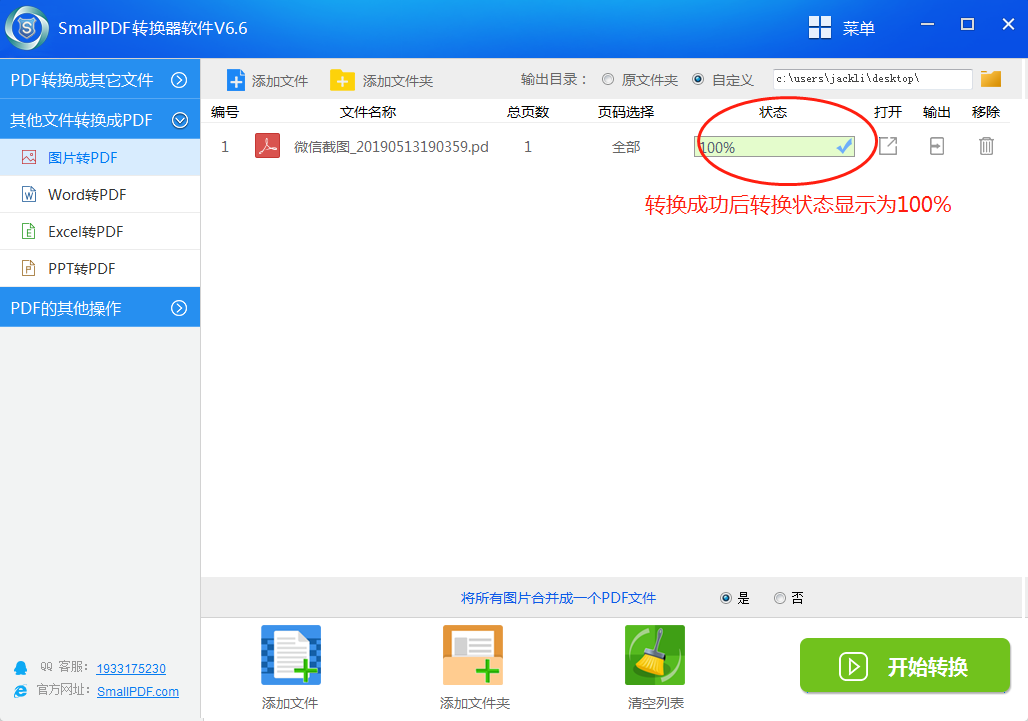
(图)smallpdfer转换器的图片抓pdf文件操作流程-6
以后小编还会为大家分享smallpdfer转换器更多好玩儿的使用技巧,比如怎么将pdf文件转换擦ppt文件,加速我们写好工作汇报。